se ikke musetasterne for at bruge det numeriske tastatur
Numerisk tastatur virker ikke i Windows 10 [LØST]
Miscellanea / / November 28, 2021
Ret numerisk tastatur, der ikke virker i Windows 10: Mange brugere rapporterer, at efter opgradering til Windows 10 virker nummertasterne eller det numeriske tastatur ikke, men problemet kan løses ved hjælp af simple fejlfindingstrin. Nu er de taltaster, vi taler om, ikke de tal, der findes øverst i alfabeterne på QWERTY computertastatur, i stedet er de det dedikerede numeriske tastatur på højre side af tastaturet.
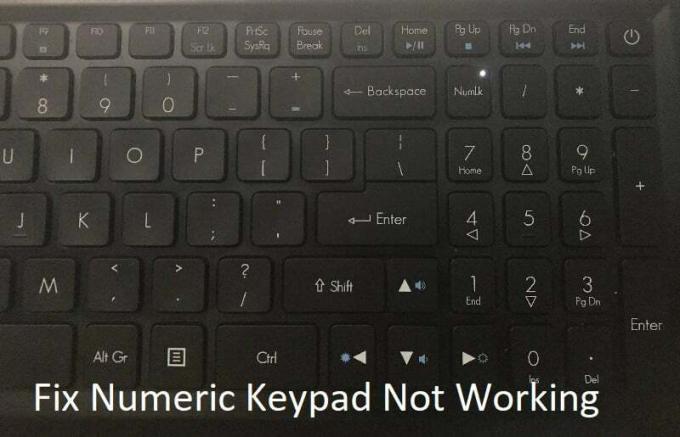
Nu er der ingen særlig grund, der kan forårsage et problem med nummertaster, der ikke fungerer på Windows 10 efter opdateringen. Men først skal du aktivere nummerpladefunktionen i Windows 10, og derefter skal du følge vejledningen for at løse problemet. Så uden at spilde nogen tid, lad os se, hvordan du løser det numeriske tastatur, der ikke virker i Windows 10 ved hjælp af fejlfindingsvejledningen nedenfor.
Indhold
- Numerisk tastatur virker ikke i Windows 10 [LØST]
- Metode 1: Aktiver det numeriske tastatur
- Metode 2: Tænd for Num Lock-tasten
- Metode 3: Deaktiver Brug det numeriske tastatur til at flytte musen
- Metode 4: Udfør Clean Boot
Numerisk tastatur virker ikke i Windows 10 [LØST]
Sørg for at oprette et gendannelsespunkt bare hvis noget går galt.
Metode 1: Aktiver det numeriske tastatur
1.Typ styring i Windows Søg og klik derefter på Kontrolpanel at åbne den.

2. Klik nu på Nem adgang klik derefter på Ease of Access Center.

3.Under-Ease of Access Center klik på "Gør tastaturet lettere at bruge“.

4. Først fjern markeringen muligheden "Tænd for musetaster” og fjern så markeringen af ”Slå Toggle Keys til ved at holde NUM LOCK-tasten nede i 5 sekunder“.
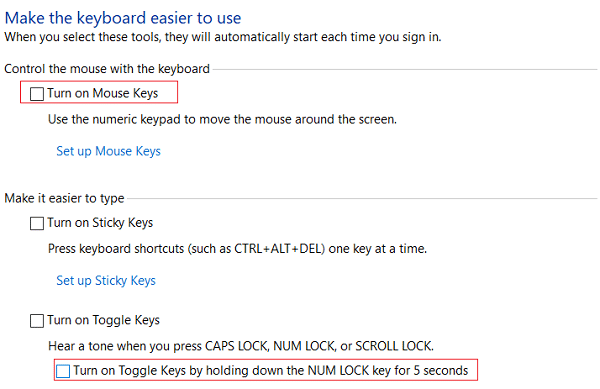
5. Klik på Anvend efterfulgt af OK.
6. Genstart din pc for at gemme ændringer.
Metode 2: Tænd for Num Lock-tasten
Hvis Num Lock-tasten er slået fra så vil du ikke være i stand til at bruge det dedikerede numeriske tastatur på dit tastatur, så aktivering af Num Lock ser ud til at løse problemet.
Se efter på det numeriske tastatur Num Lock eller NumLk knap, tryk bare én gang for at aktivere det numeriske tastatur. Når Num Lock er TIL, vil du være i stand til at bruge tallene på det numeriske tastatur på tastaturet.

Metode 3: Deaktiver Brug det numeriske tastatur til at flytte musen
1. Tryk på Windows-tasten + I for at åbne Indstillinger og klik derefter på Nem adgang.

2. Klik på i menuen til venstre Mus.
3. Sørg for at deaktivere skiften for "Brug det numeriske tastatur til at flytte musen rundt på skærmen.“
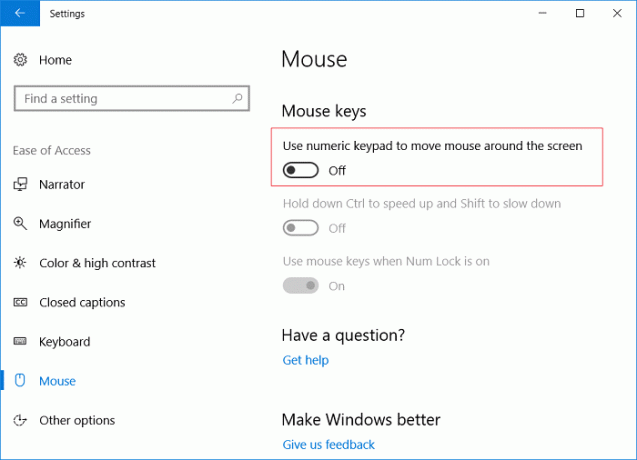
4.Luk alt og genstart din pc.
Metode 4: Udfør Clean Boot
Nogle gange kan tredjepartssoftware være i konflikt med Windows og kan forårsage problemet. For at Ret numerisk tastatur, der ikke virker i Windows 10, du skal udføre en ren boot på din pc og prøv igen at få adgang til Numpad.

Anbefalede:
- Sådan repareres printer ikke aktiveret fejlkode 20
- Rette Webcam, der ikke virker efter Windows 10 Anniversary Update
- Ret cd/dvd-drev, der ikke kan læse diske
- Planlæg computernedlukning ved hjælp af Task Scheduler
Det er det du har med succes Ret numerisk tastatur, der ikke virker i Windows 10 men hvis du stadig har spørgsmål vedrørende denne vejledning, er du velkommen til at spørge dem i kommentarens sektion.
- Margaret HenkleSvar
- Margaret Henkle
har stadig ikke mulighed for at deaktivere mus til tastatur
Svar - L. Felter
Metode 1 virkede for mig. Tak skal du have!
Svar - Gita
Muligheden kan findes, hvis du søger på "Musetaster".
Svar
![Numerisk tastatur virker ikke i Windows 10 [LØST]](/uploads/acceptor/source/69/a2e9bb1969514e868d156e4f6e558a8d__1_.png)


